Ob für Mustertücher, ergänzendes Element für Stickereien oder als dekoratives Monogramm, natürlich darf Schrift in unserem kleinen Workshop nicht fehlen.
Wir öffnen das Kreuzstichprogramm der BERNINA Sticksoftware V6 und wählen mit der rechten Maustaste das “A” in der Werkzeugleiste an. (Bitte mit der rechten Maustaste klicken, sonst öffnet sich das Unterfenster nicht!)
In diesem Fenster können wir die Schriftart, den Schriftschnitt und die Schriftgröße einstellen. Farbe, Anzahl der Fäden und Stichart (Füllstich oder Kontur) werden vorab hier eingestellt…
Doch zurück zu unserem Fenster. Bei Schriftart findet Ihr im Prinzip alle Schriften, die auf Eurem Rechner installiert sind. Bei Schriftschnitt könnt Ihr die Schrift ggf. kursiv oder fett stellen. Der Schriftgrad ist in Punkt angegeben, einer Maßeinheit, die aus der Typografie kommt. Nur zur Info: Die Punktgröße wird mit einem Typometer an einem Versalbuchstaben gemessen. Übersetzt heißt das: Ich nehme z.B. ein großes K und messe mit einem Spezial-Lineal die Größe meines Buchstabens. Für uns ist wichtig: wie groß ist 1 Punkt? 1 Punkt entspricht einem Wert von 0,3527 mm, eine 12 Punkt große Schrift ist also gerundet ca. 4,24 mm hoch. Wenn ich also mit einer Kreuzchengröße von 2 mm sticke, ist also klar, dass ich eine entsprechende Punktgröße an Schrift brauche, damit überhaupt etwas Vernünftiges dabei herauskommt.
Im Feld “Beispiel” seht Ihr eine Vorschau der angewählten Größe, schön wäre eine Vorschau in Kreuzstich…
Für meine Schrift wähle ich mindestens eine Größe von 72 Punkt aus. Besser sogar höher. Denn je höher die Punktgröße, desto detaillierter wird die Schrift in Kreuze umgesetzt. Die Schriftgröße kann ich manuell hier oben eingeben. (Die voreingestellten Größen gehen nur bis 72 pt.)…
Hier seht Ihr ein Beispiel der Schrift “Arial” in verschiedenen Schriftgrößen und in verschiedenen Füllungen…
Obwohl meine Schrift in der Vorschau sehr filigran aussah, setzt die Software diese manchmal sehr “batzig/dick” um. Manchmal muss man ein wenig probieren, ob sich die Schrift eignet und in welcher Größe sie funktioniert. Wenn ich eine dünnere und eine kleinere Schrift bevorzuge, muss ich das eigentlich per Hand tun. Dazu überlege ich mir vorab wie groß meine Schrift nachher werden soll und wie groß meine gestickten Kreuzchen sind.
Vorab möchte ich jedoch einen kleinen Ausflug in die Typografie machen. Ein Alphabet ist nach Grundregeln aufgebaut. Damit ein Alphabet als “Familie” erkannt wird, haben die Buchstaben alle ein Gestaltungsprinzip. Die einzelnen Buchstaben untereinander haben die gleiche Versalhöhe, eine einheitliche Ober-, Mittel- und Unterlänge…
Rundungen sind z.B. auch gleich. Was heißt das für uns? Wenn wir ein Alphabet manuell gestalten wollen, müssen wir darauf achten. Wenn meine Versalhöhe 10 Kreuzchen beträgt, sollten alle Großbuchstaben 10 Kreuzchen hoch sein. Auch ist die Mittellänge immer gleich. Wenn Ihr mal schaut, die Höhe vom kleinen a, die Rundung vom b, g und p sind gleich. Das kleine b ist eigentlich ein umgedrehtes p und umgekehrt. Die Rundung beim kleinen g ist gleich der Rundungen beim kleinen p und b. Wenn Ihr die obere Rundung beim großen B und P vergleicht, stellt Ihr fest, dass diese auch gleich sind.
Ich kann Buchstaben also in Gruppen nach ihren Gemeinsamkeiten einteilen. Das ist wichtig für meine Gestaltung, denn so werden meine Einzelbuchstaben zum Alphabet. Setzen wir unser Wissen im Kreuzstichprogramm um. In einem Grafikprogramm habe ich mir exemplarisch ein paar Großbuchstaben geschrieben und über “Bild laden” in mein Kreuzstichprogramm importiert. Ich male mir mit meinem “Stift” nun Kreuzchen für Kreuzchen meine Buchstaben und orientiere mich an meiner Vorlage…
Ruhig des Öfteren die Vorlage mit der “Blume” ein- und ausblenden…
Manchmal muss man auch etwas interpretieren. Ich habe z.B. die Mittelstriche beim E und F um 1 Kreuzchen eingekürzt. Das sieht besser aus und normalerweise ist der Mittelstrich auch kürzer. Auch habe ich die Mitte vom M gekürzt. Es sieht einfach hübscher aus.
Mein Alphabet muss nicht immer einfarbig gestaltet sein. Je nach Buchstabengröße, Breite und Zweck kann ich die einzelnen Buchstaben natürlich auch mehrfarbig gestalten…
Dabei kann ich innerhalb der Buchstaben durchaus variieren, solange die Farbigkeit gleich bleibt. Hier habe ich z.B. ein dunkles Grün mit einem helleren Grün kombiniert. Die Buchstaben bekommen einen leichten 3d-Effekt. Ich kann aber auch Schmuckelemente wie Blumen, Blätter, etc. hinzufügen…
Damit Ihr eine Grundlage zum Gestalten habt, stelle ich Euch als Download ein 3-seitiges PDF mit einem Zählmuster für ein Kreuzstich-Alphabet zur Verfügung…
Bis bald
Andrea
 BERNINA Corporate Blog –
BERNINA Corporate Blog –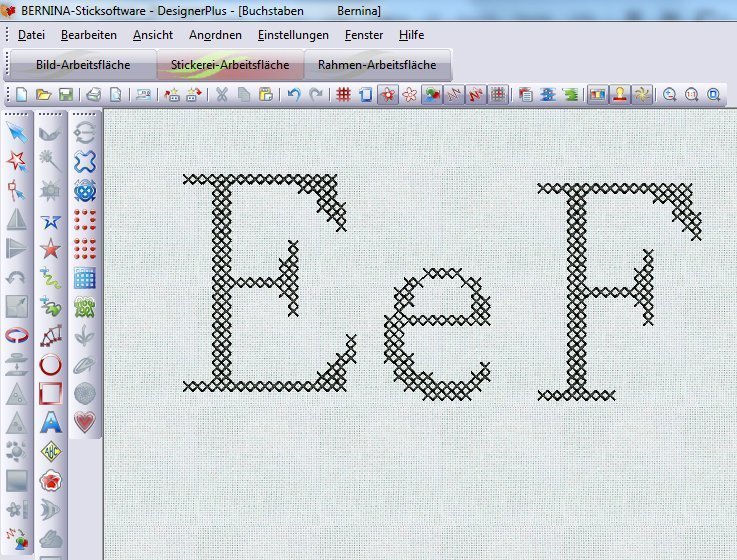
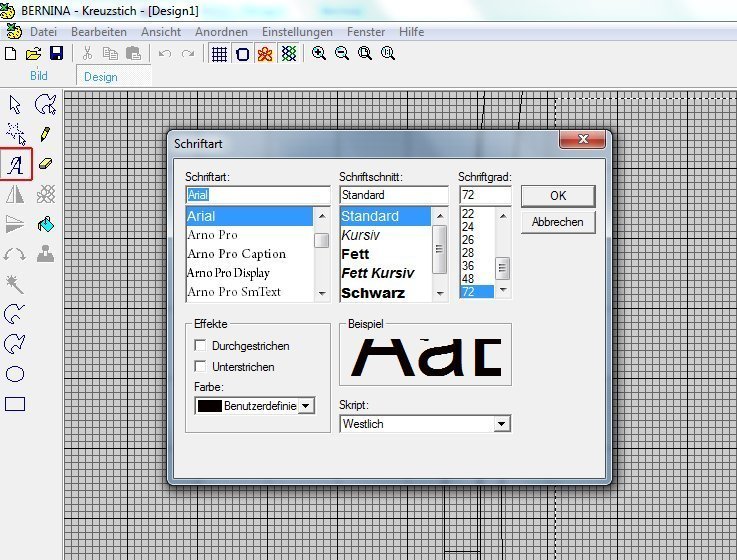
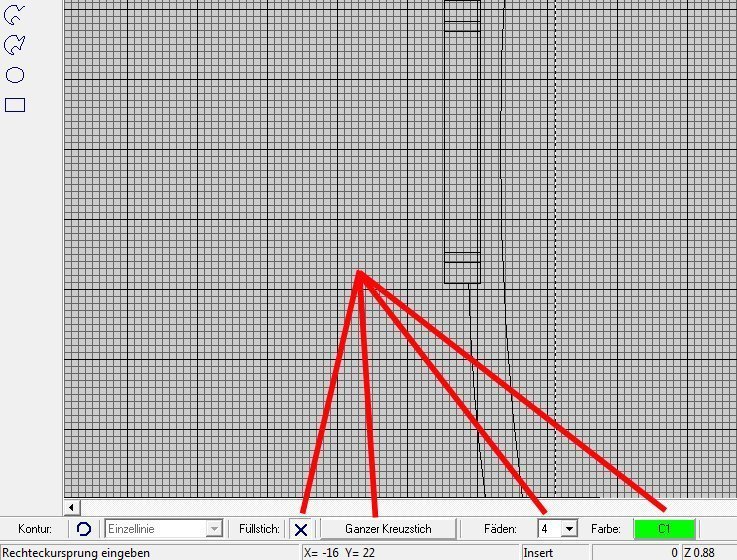
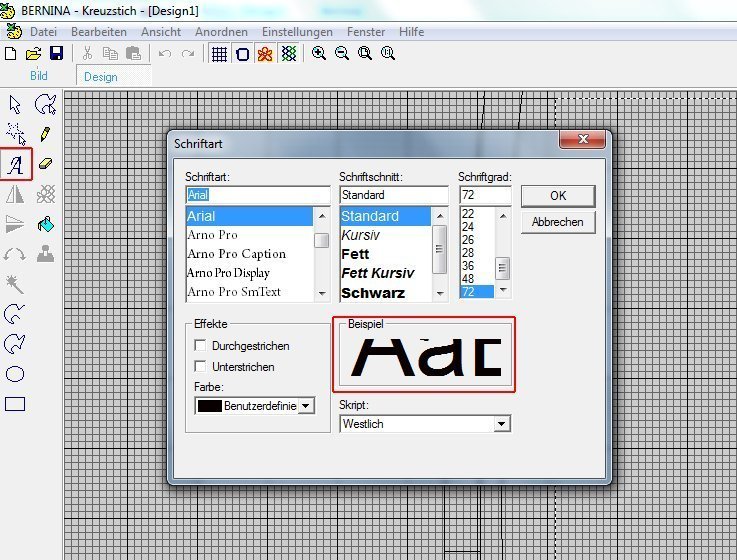
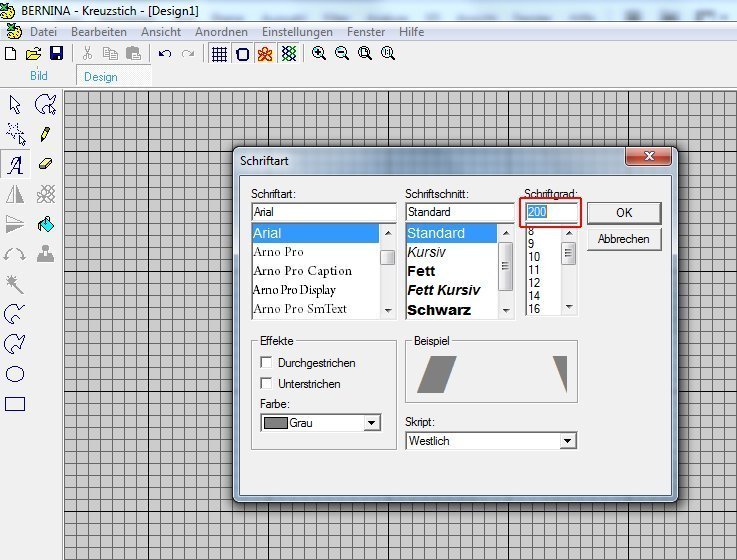
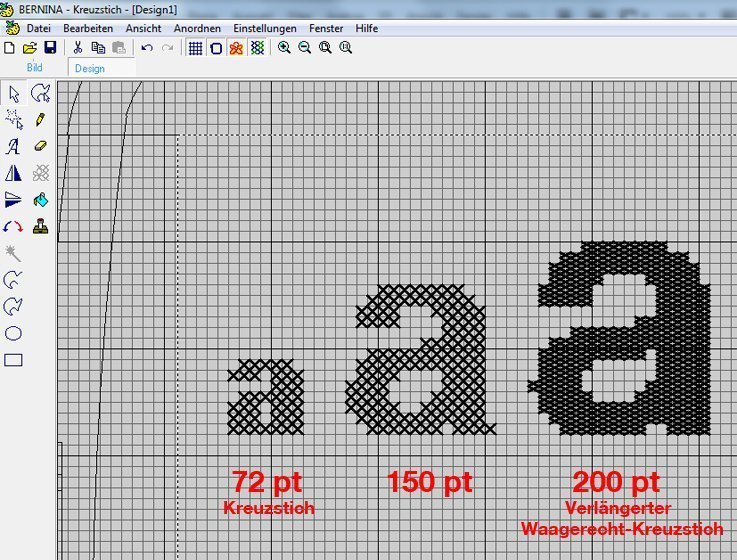
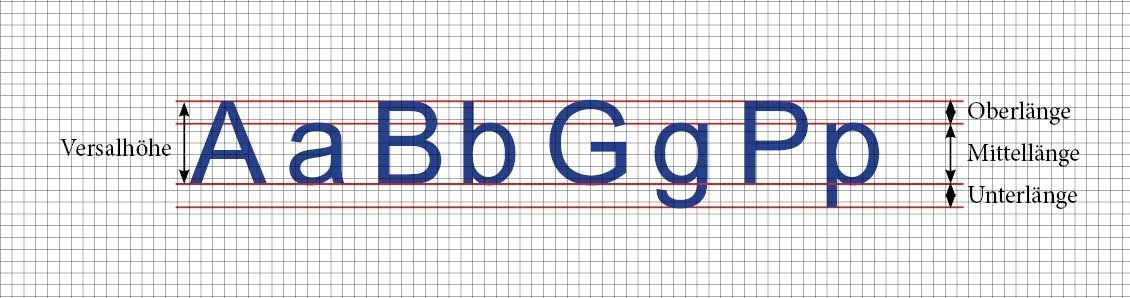
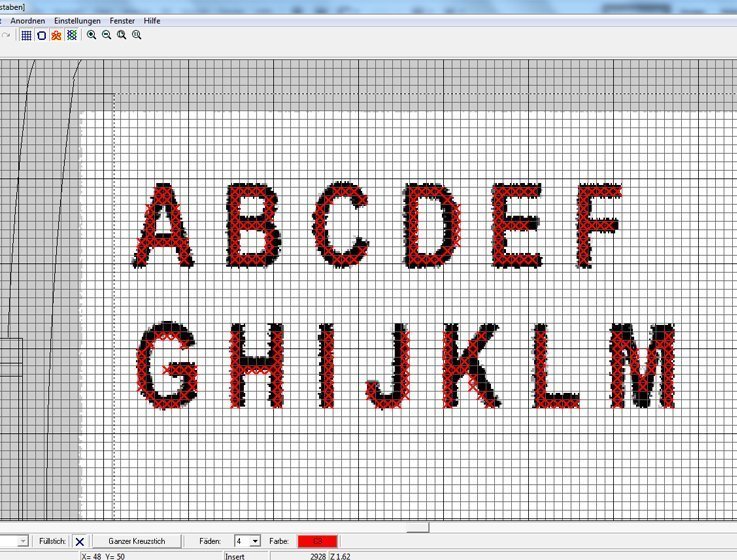
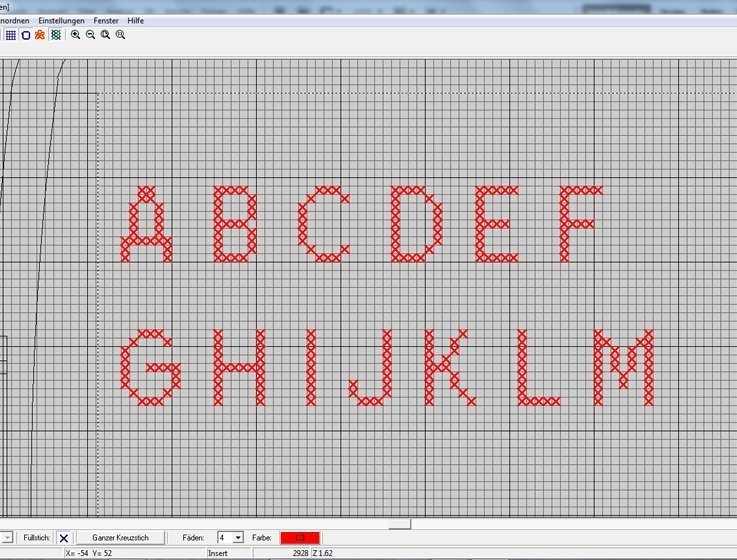
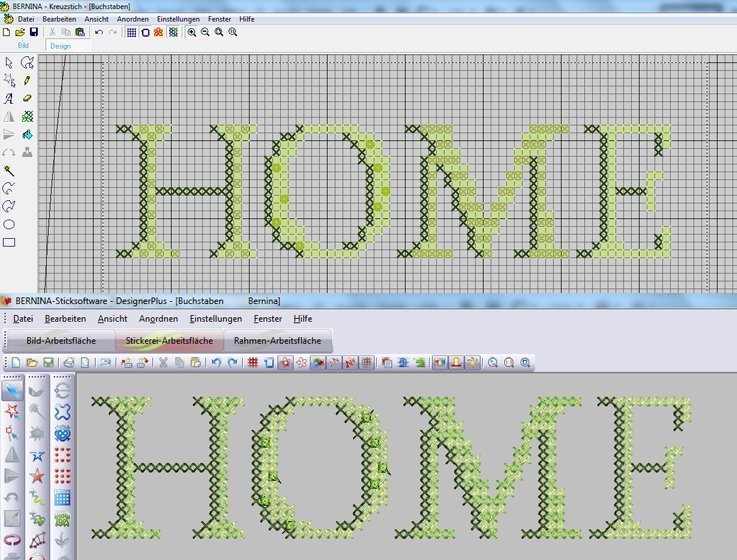





Hallo Andrea,
herzlichen Dank für den sehr lehrreichen Post. Ich habe nicht nur etwas über das Kreuzstichprogramm gelernt, sondern noch viel Interessantes über Schriften.
Liebe Grüsse
Hannelore